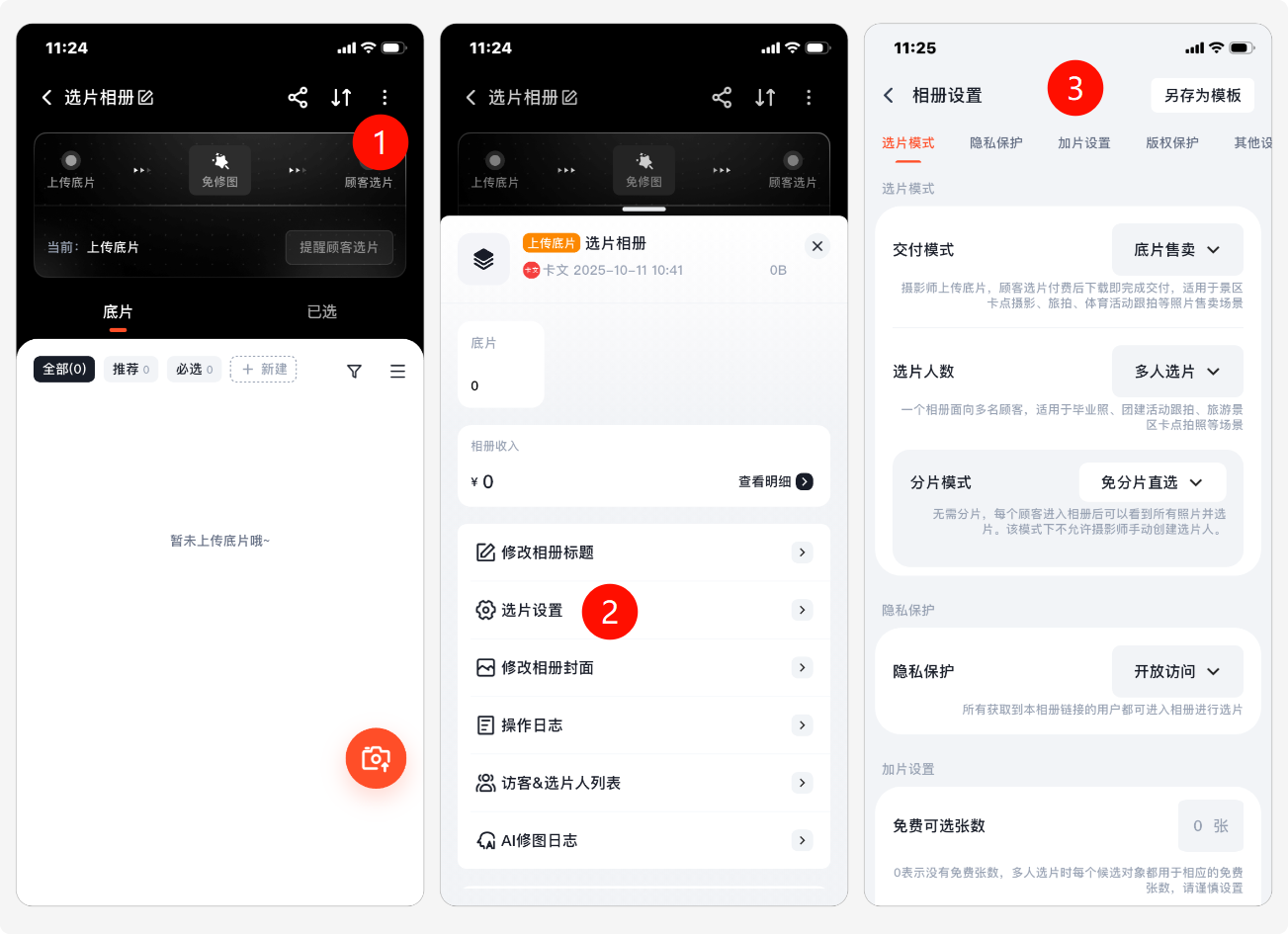手机App | 新建选片及设置
一、下载绚篇App
准备:在使用APP之前,需要先前往应用市场进行下载,注册后登录使用。
✅ 支持苹果手机iOS,请前往App Store 搜索”绚篇“下载
✅ 支持安卓手机 Android,华为、小米、vivo、oppo、荣耀手机请直接前往应用市场,亦可在腾讯应用宝,搜索”绚篇“即可下载
(华为Harmony 4.0可直接下载安装,暂不支持 Harmony Next原生鸿蒙系统)
二、新建选片相册
进入绚篇APP,在相册栏里,点击右下角【新建相册】输入相册名称,点击【下一步】,即可完成相册创建。
完成【新建选片相册】之后,页面将自动跳转进入【相册设置】页面,如下图所示:
二、选片设置
1、【选片模式】设置
(1)交付模式
根据交付模式的不同,分为【底片售卖】和【选片精修】
1. 底片售卖
摄影师上传底片,顾客选片付费后下载即完成交付,适用于景区卡点摄影、旅拍、体育活动跟拍等照片售卖场景
2. 选片精修
顾客选片后,摄影师再根据顾客所选照片进行精修上传,适用于婚纱摄影、人像写真等场景。
选择为选片精修后,摄影师可针对底片下载范围、底片下载时机和精修片下载时机进行控制。
(2)选片人数
根据选片人数选择【单人选片】或【多人选片】,其中
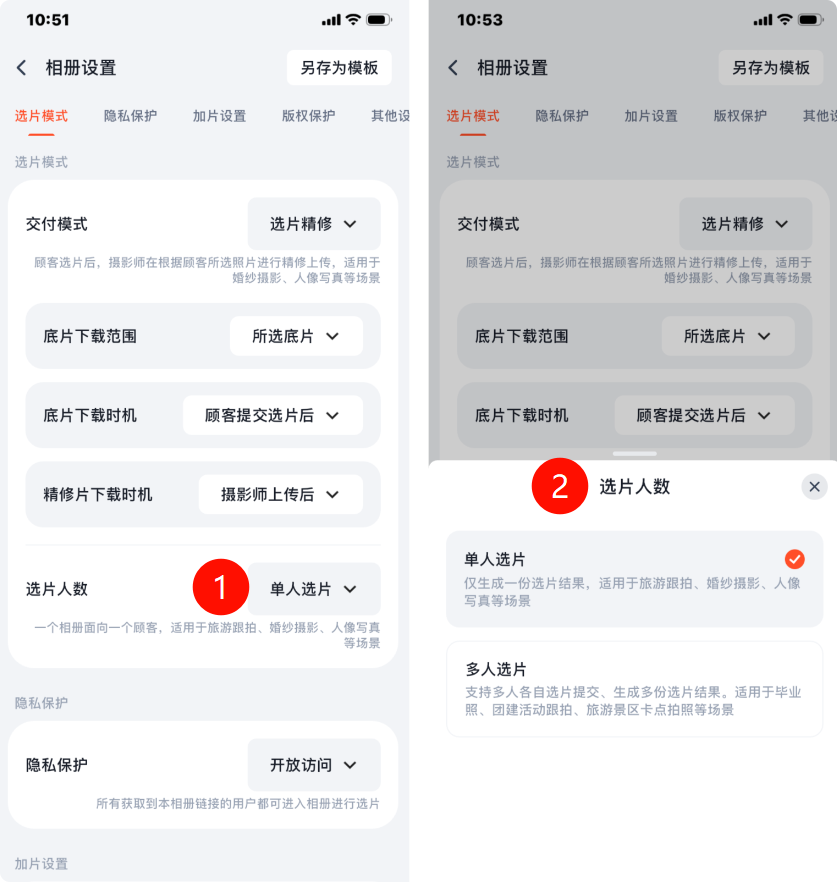
1. 单人选片
- 一个相册面向一个顾客,适用于旅游跟拍、婚纱摄影、人像写真等场景。
2. 多人选片
- 一个相册面向多名顾客,适用于毕业照、团建活动跟拍、旅游景区卡点拍照等场景。
当选择【多人选片】时,需要设置 分片模式 ,主要分为以下3种情况,根据具体场景进行选择即可:
【免分片直选】:无需分片,每个顾客进入相册后可以看到所有照片并选片。该模式不允许摄影师手动创建选片人。
【手动分片】:手动添加选片人,并分组照片,每个顾客只能看到特定分组的照片。该模式下允许摄影师手动创建选片人。
【AI自动分片】:AI根据照片中人物自动创建选片人、并分组照片,每个顾客只能看到特定分组的照片。该模式不允许摄影师手动创建选片人。
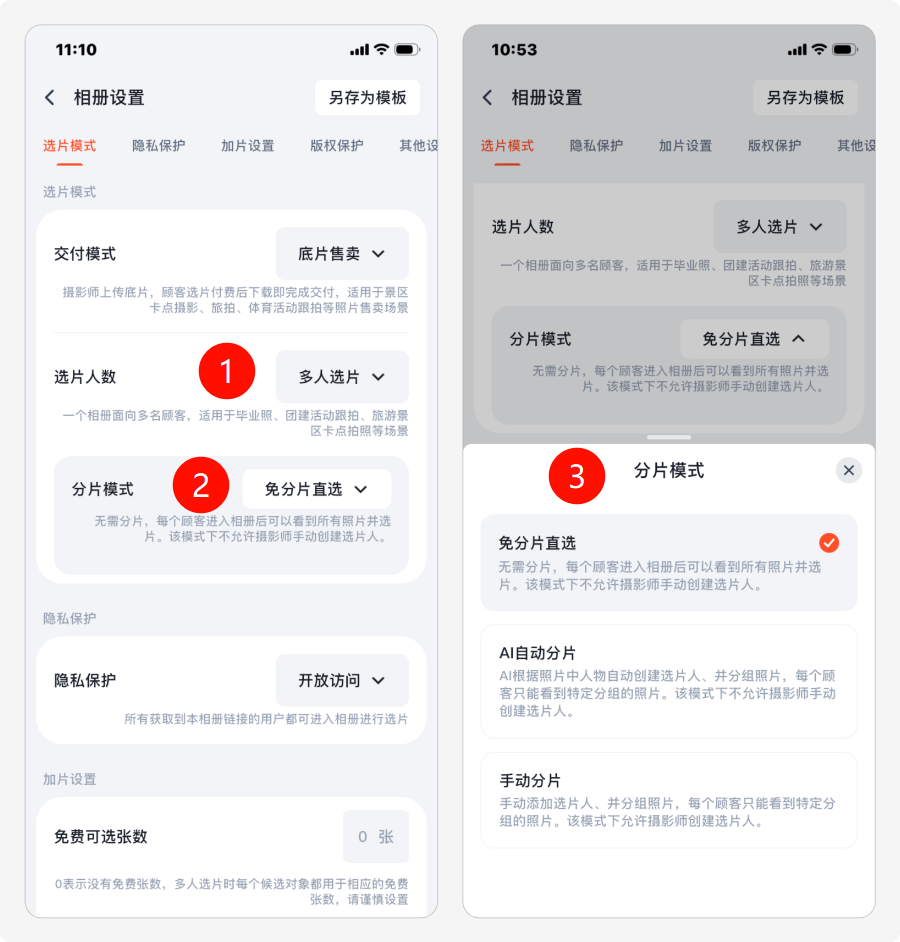
同时,也可以开启 【允许顾客更改选片人名字】 ,如毕业照拍摄,摄影师开启多人选片后,已对每个选片人进行了分组,但并不知道每个选片人的名字,开启**【允许顾客更改选片人名字】** 后,可以先发送给老师,让老师去修改每个选片人的名字,等每个选片人的名字确定后,再发给学生或是家长去选片。
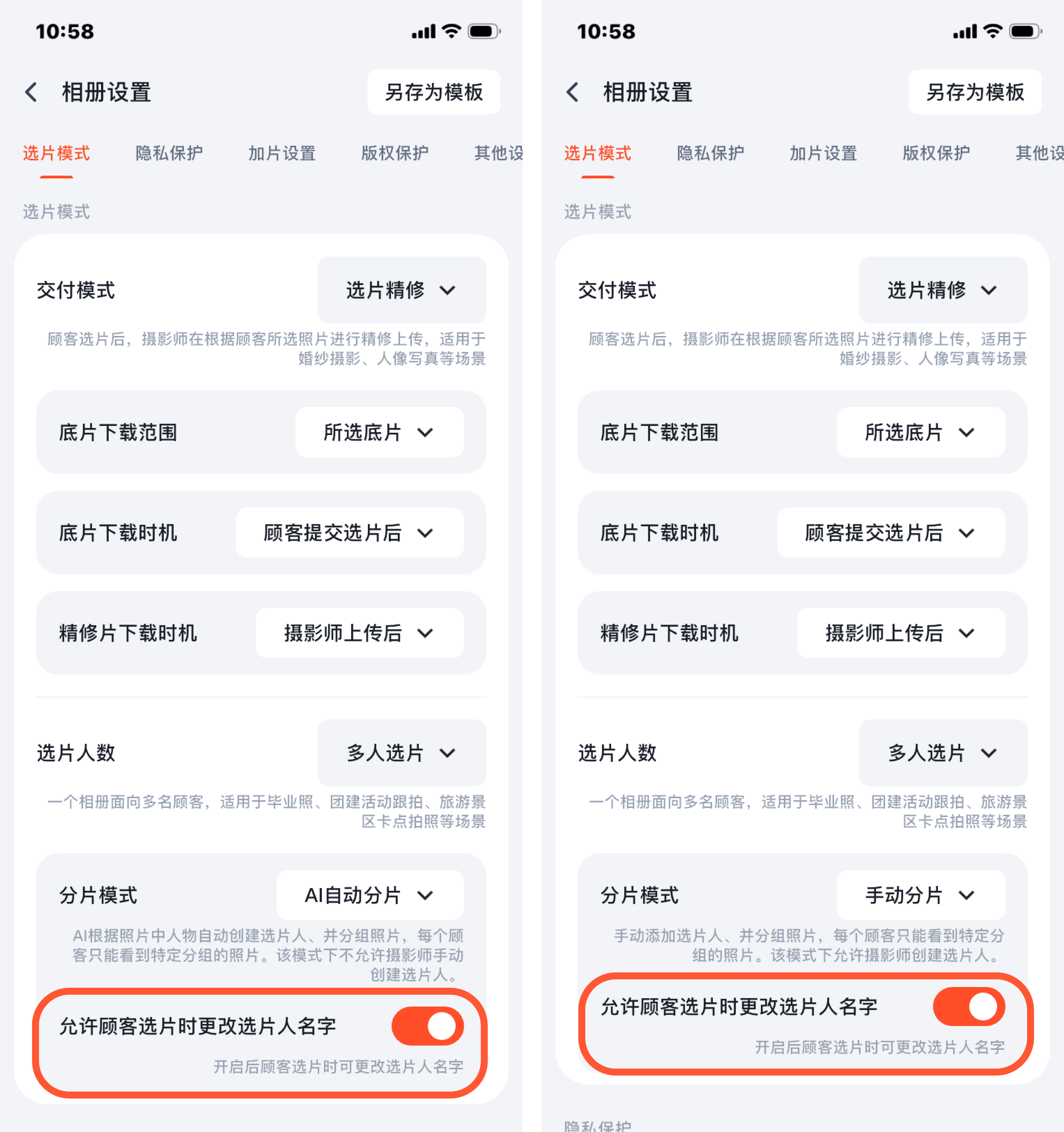
2、【隐私保护】设置
隐私保护的设置与选片人数、分片模式相关,单人选片模式下仅有“开放访问”和“相册密码”两种方式,多人选片模式下除前述两种外,还有“选片人密码”、“刷脸找图”、“名字校验”等方式。
相册设置里的隐私保护可以略过不进行设置,在之后分享相册时再对隐私保护进行设置。
| 选片类型 | 开放访问 | 相册密码 | 选片人密码 | 名称校验 | 人脸识别 |
|---|---|---|---|---|---|
| 单人选片 | ✅ | ✅ | ❌ | ❌ | ❌ |
| 多人选片 + 免分片模式 | ✅ | ✅ | ❌ | ❌ | ❌ |
| 多人选片 + 手动分片模式 | ✅ | ✅ | ✅ | ✅ | ❌ |
| 多人选片 + AI 自动分片模式 | ✅ | ✅ | ✅ | ✅ | ✅ |
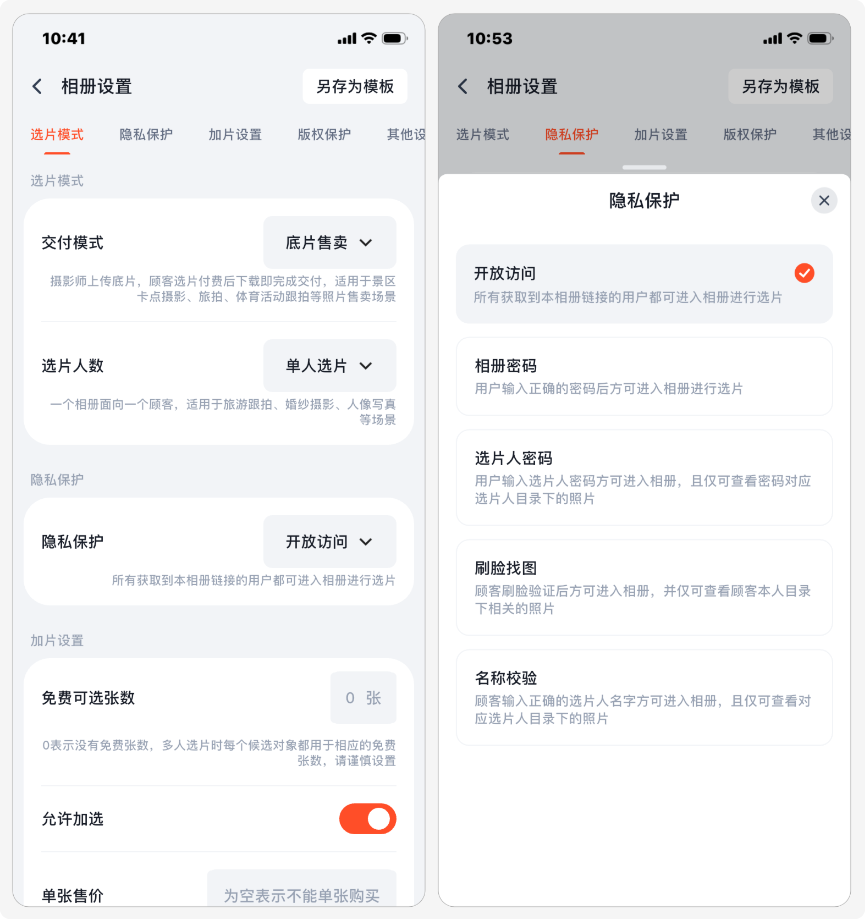
3、【加片设置】
加片设置里可对免费可选张数、是否允许加选,如允许加选,可对单张售价和打包套餐进行设置。
1. 免费可选张数
在设置选片规则时,摄影师可以预设客户可免费选择的照片数量。
超出张数后,将按你设定的「单张售卖价格」或是「打包售卖价格」自动计费。
2. 加片售卖
绚篇在线选片平台支持2种加片售卖方式【单张售价】和【打包套餐】两种价格设置,其中:
- 单张售价:单张价格为空表示不允许顾客单张购买(如支持单张购买直接填写具体价格即可)
- 打包套餐:添加预设的打包套餐即可,适用于二销或在线选片打包销售场景,可添加多个套餐供客户选择
注意:如系统没有可用套餐进行选择,则需要添加套餐
点击跳转查看
4、【版权保护】设置
目前享像派提供两种【版权保护】形式,即水印和防截屏/录屏,其中:
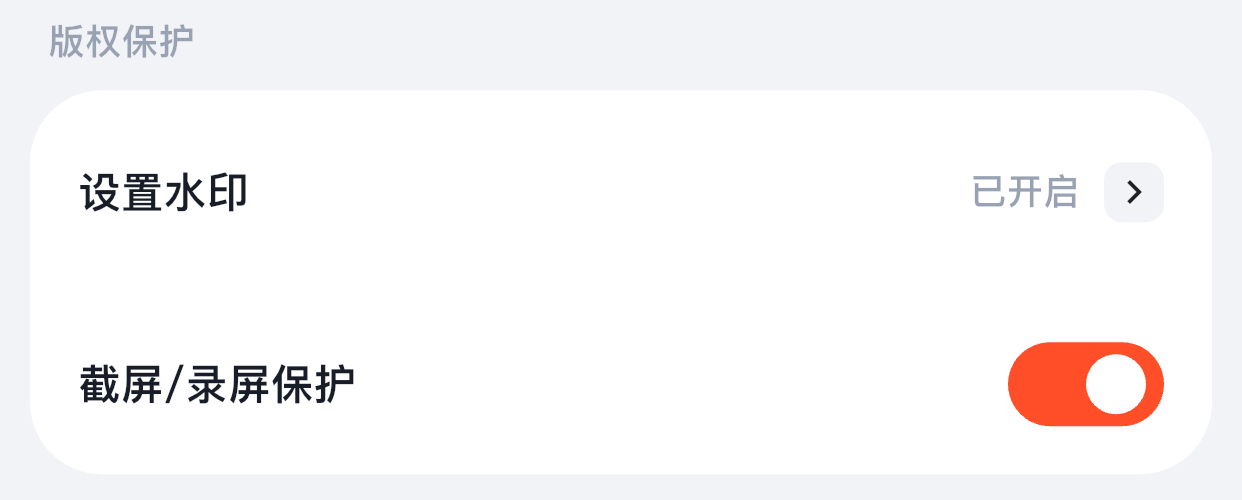
批量添加水印
支持文字水印和图片水印两种形式
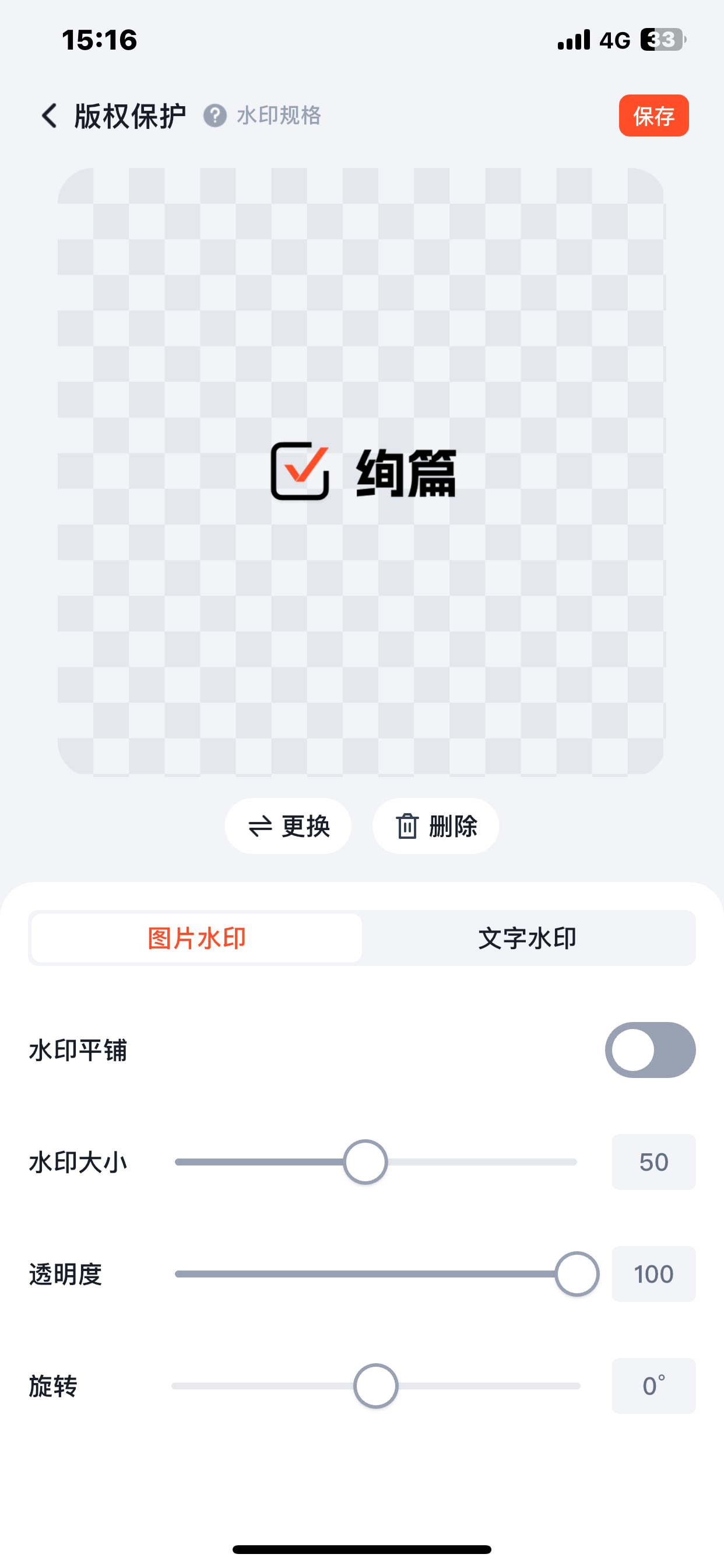
截屏/录屏保护
开启后,将会禁止顾客在选片时进行截屏/录屏操作
注意:如果开启截屏/录屏保护之后
客户使用 安卓手机 进行截屏/录屏,将强令禁止客户在选片时进行截屏,开启手机录屏后,录制的内容都是黑色的。
客户使用 苹果手机 进行截屏/录屏,第一次会进行提醒,第二次将直接锁定相册,需要摄影师端进行解锁方可再次访问。
5、【其他设置】
通过设置下述选项来控制用户是否可以启用修图备注,选片和下载的截止时间,以及顾客提交选片时需要录入的信息:
(1)修图备注
(默认开启)开启后允许顾客针对底片、精修片提交修图意见
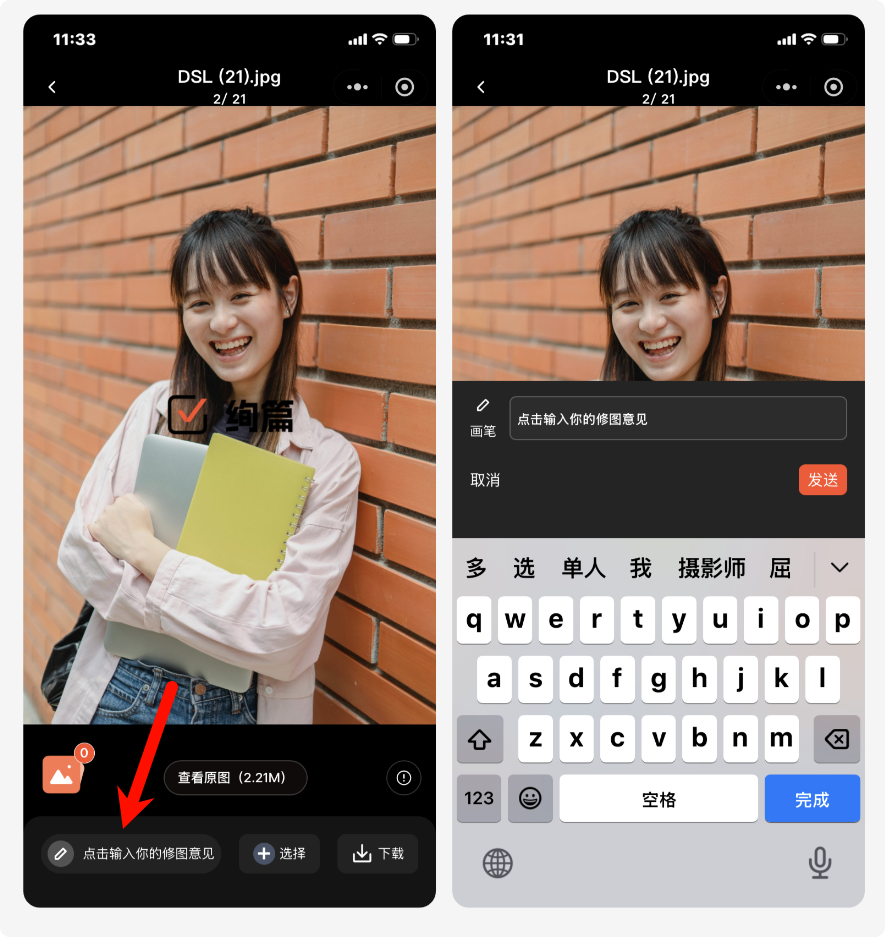
(2)选片截止时间
设置选片截止时间到时将不可再选片
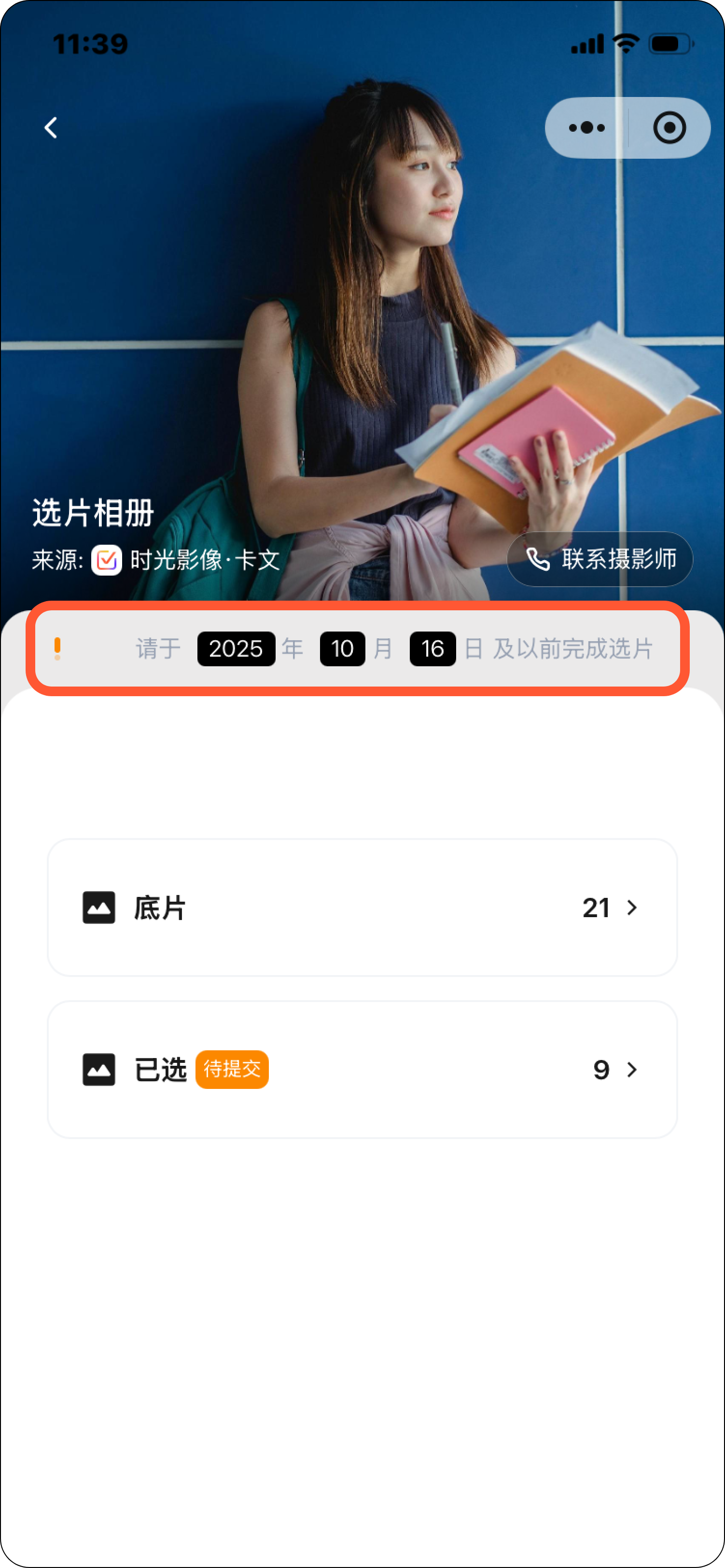
(3)下载截止时间
设置下载截止时间到时将不可再下载
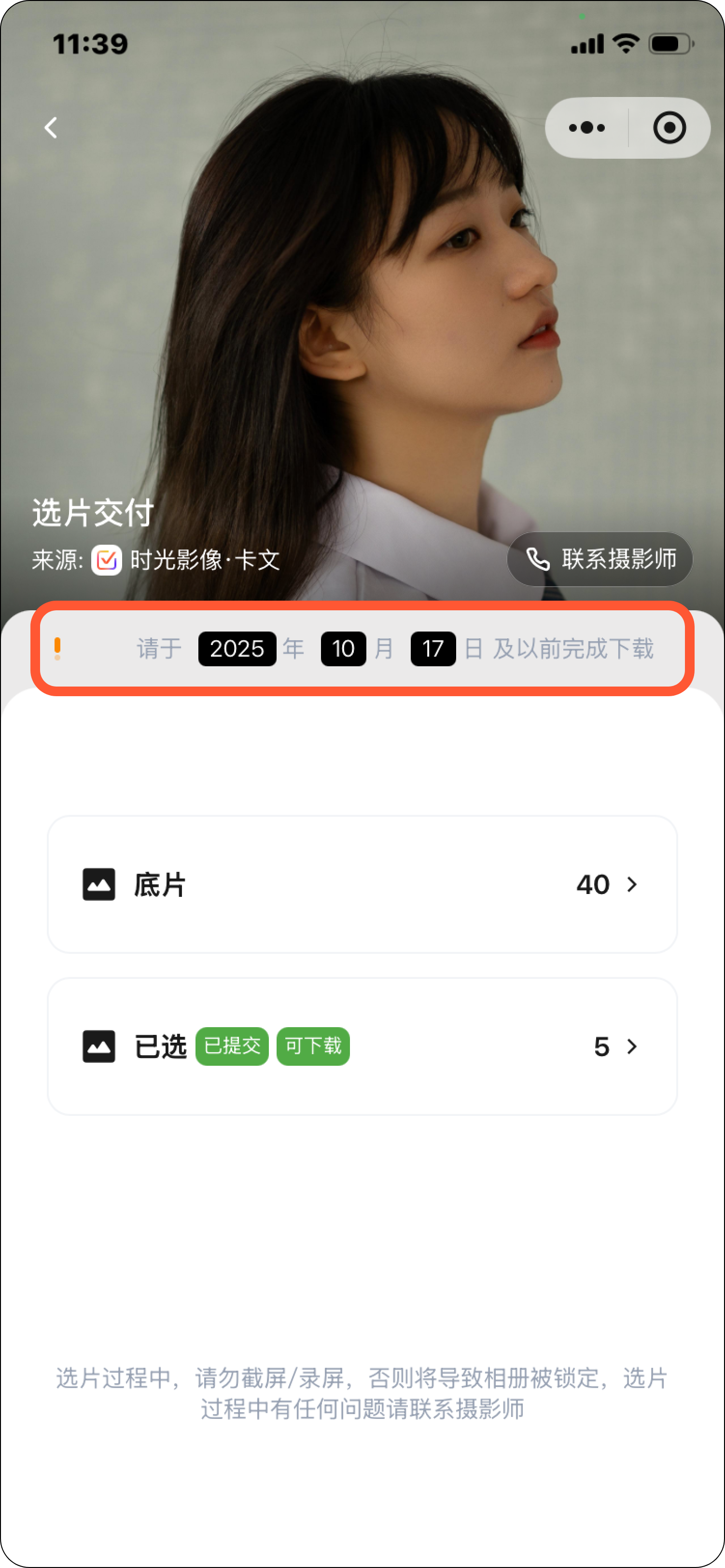
(4)顾客提交选片时需要录入的信息
此项内容未选填项,默认不启用。如需要顾客在提交选片时输入个人信息,可填写对应的内容。
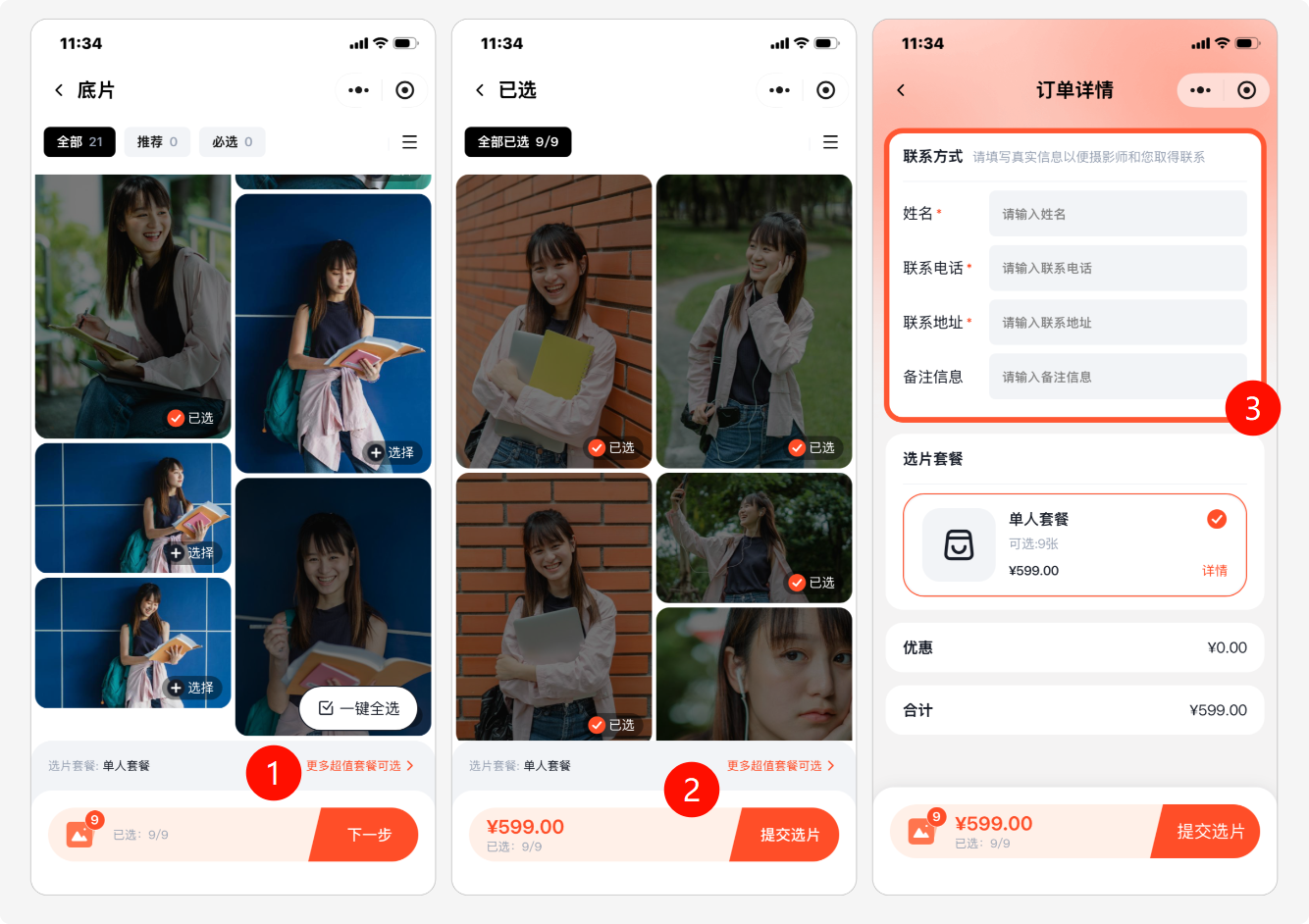
6、保存
在app端操作的所有设置,均会自动保存,无需手动保存,点击即可进入相册上传底片。
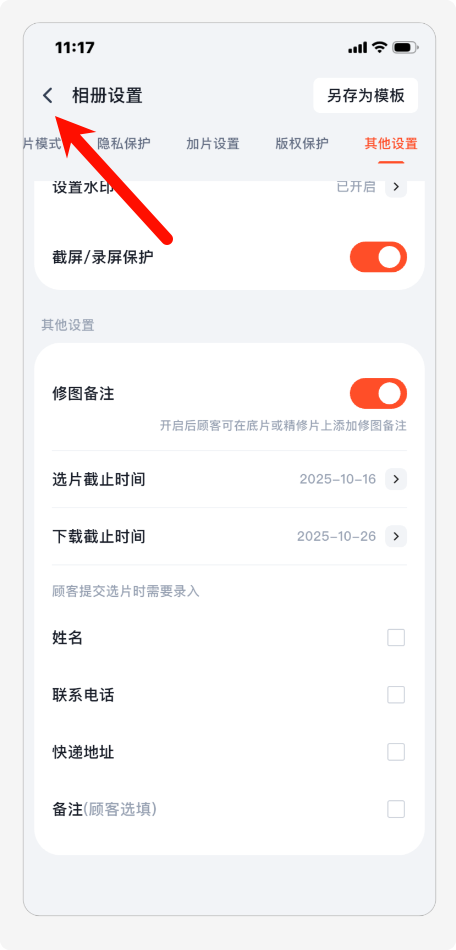
点击此处可以选择保存并另存为模板(后续新建相册可直接沿用本模板内容)。
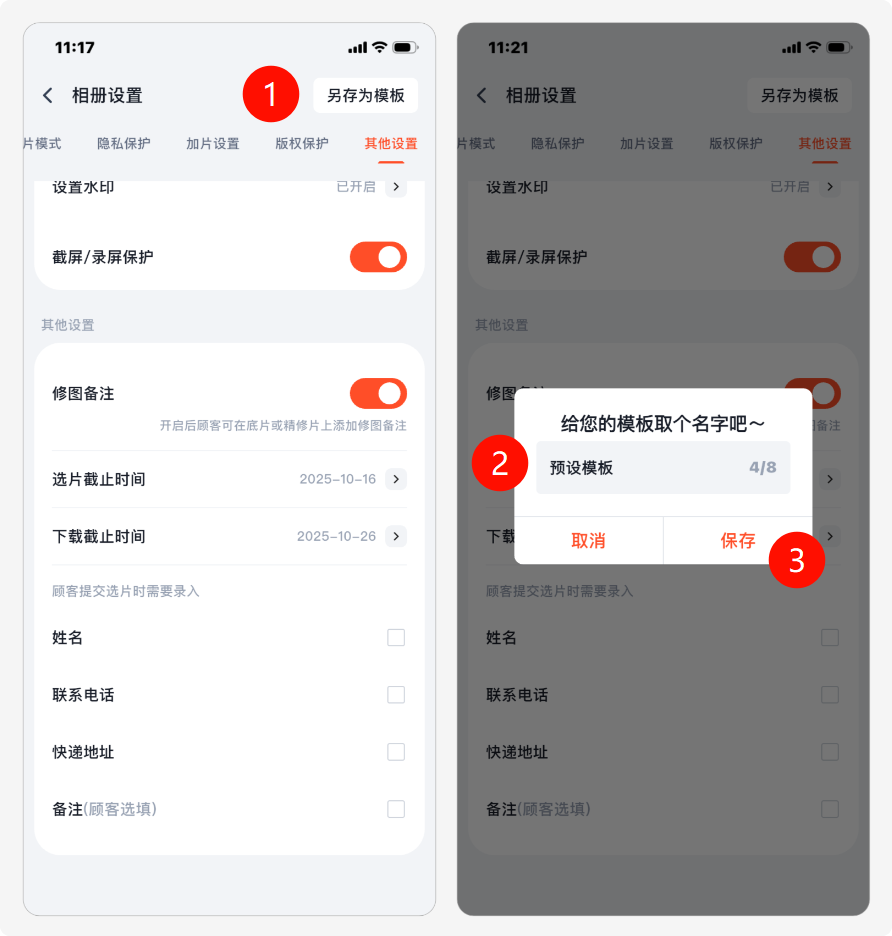
保存后如需要对相册进行调整,点击页面右上角设置 - 选片设置